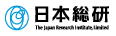Jvisionの機能
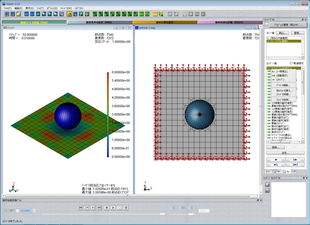
さまざまなレベルのLS-DYNA利用者に対応する 豊富なユーザーインタフェース
Jvisionには、CADデータからメッシュを生成し、高機能なLS-DNAの解析条件を簡単に設定するためのさまざまな機能が備えられています。また、LS-DYNAの実行コントロール、解析結果のポスト処理など、一連の操作を行うための全ての機能が備わっており、Jvisionひとつで、構造解析に必要な操作を全て行うことが可能です。なお、一部の機能はJOH/NIKEにも対応しています。
主な機能
データ管理
-
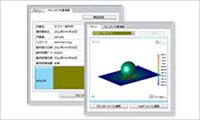
- プロジェクトデータ管理
- 解析作業におけるフォルダやデータを整理し管理を行います。 解析の内容を画像や作業メモで登録するため、どのような解析であるかを容易に確認することができます。
-
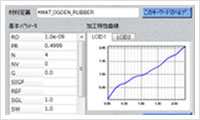
- 材料データベース
- スチール材、アルミ合金材、ゴム材など200種類以上をカバーする材料データベースが標準で提供され、すぐにシミュレーションを始めることができます。また、お客様の材料データを登録することも可能です。これらを取り込むことでパラメータを間違えることなく設定することができます。
-
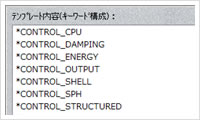
- キーワードテンプレート
- よく使うデータ、独自データ、社内共通データなど、繰返し使うデータをテンプレート化し管理することができます。 モデル形状を変更し同様の解析条件で繰返し解析を行う場合、入力データのセットアップが迅速に行えます。
メッシュ作成
-

- 自動メッシュ生成機能
- CADデータからサーフェースメッシュやソリッドメッシュを自動生成します。
-
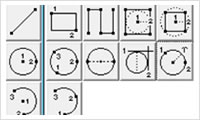
- 簡易形状作成ツール
- 円弧、スプライン曲線を組み合わせ、簡単な解析用メッシュモデル作成するドローツールです。 モデルの編集機能と組み合わせることにより、様々な解析モデルを作成することが可能です。 CADソフトをお持ちでない方や、単純な形状を作成したい場合に使用すると便利な機能です。
解析条件設定
-
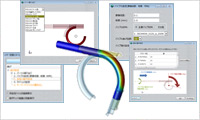
- ユーザー定義インターフェース(UDI)
- 目的に合わせた自由な表現で画面を作ることができ、ソルバーを意識させない条件入力ができます。様々なサンプルを多数ご用意しています。サンプルを独自にアレンジすることで、オリジナル設定画面を簡単に作成することができます。 オリジナル設定画面は直感的に操作できるため、スキルに依存しない解析データの作成を実現します。 直感的な操作を可能にするメニューカスタマイズツール 「Jvision UDI」
-
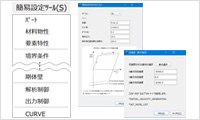
- 簡易設定ツール
- 利用頻度の高い解析条件設定については、キーワードを意識させない設定画面で操作することができます。
-
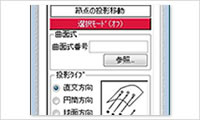
- 階層メニューによる設定
- 「何をしたいか」に焦点を合わせて操作を選択していく、手順型のメニュー構成です。 解析モデルの作成から結果の評価まで、初めてご利用の方でも感覚的に操作することができます。
-
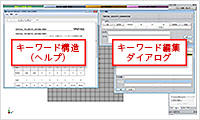
- LS-DYNA キーワード編集
- LS-DYNA 入力データのキーワード構造イメージをツリー構造として表示し操作を行うことができます。LS-DYNA の特徴的な キーワード形式のカードイメージのままデータ作成・編集操作を行うことができるため、LS-DYNA の キーワード 形式に習熟された方に最適な編集機能です。
-
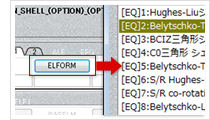
- リストからの候補選択機能
- 選択肢のある変数では、ポップアップダイアログ中のリストから候補を選択したり、他のキーワード参照をGUIベースで選択することができます。
-
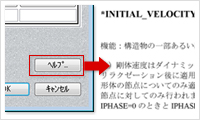
- LS-DYNAマニュアル参照機能
- 設定中の編集ダイアログから、LS-DYNAの日本語オンラインマニュアルの該当ページを、直接開くことができます。設定しながらキーワードやパラメータの意味をすぐに調べられることができます。
入力データチェック
-
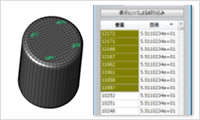
- メッシュ品質チェック
- メッシュの品質は解析の精度や収束性に大きく影響を与えます。
要素の面積や体積、ゆがみやつぶれ具合などによりメッシュの品質を評価することができます。
絞込み対象のハイライト機能や限定描画機能も備えているため、修正箇所を簡単に探すことが可能です。
-
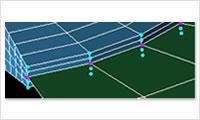
- 解析条件の描画
- 解析条件の設定状態を描画することができます。
設定した方向、設定位置、設定漏れや過剰設定の確認が可能です。
-
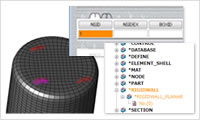
- 設定データのエラーチェック
- タイプミスによるフォーマットエラーや、範囲外候補外の値、参照先が未定義の番号などの構文エラーをチェックします。
エラー箇所をオレンジ色でハイライトするため、ひと目でエラーがわかります。解析を実行する前にケアレスミスを防ぎます。
ソルバー実行
-
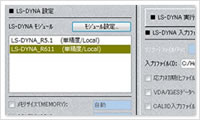
- 計算実行コントロール
- LS-DYNAの計算実行を、Jvisionの操作画面でコントロールできます。詳細な入力オプションも簡単に設定することができ、また同時に複数の解析計算を実行することも可能です。
実行モジュールは複数登録が可能で、必要に応じてその中から選択実行できます。名前を付けて登録できるので、実行時に迷うこともありません。
-
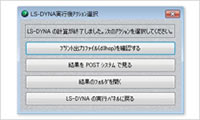
- 解析終了後のガイド
- 解析が終了すると、終了後の操作をナビゲートします。
正常終了した場合は結果評価へ、エラーの場合は出力ファイルの確認へと、ワンクリックで次の操作へと進みます。
-
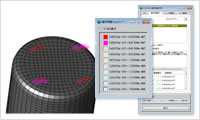
- 計算エラーの分析機能
- LS-DYNA実行時に出力されるデータのエコーバックやエラー情報を分析し、正常終了するためのデータ作成に導きます。
エラーなどの発生位置をモデル上で確認することが可能です。
結果評価
構造解析の検証に必要な、一通りの機能を備えています。アニメーション、変形図、コンター描画、ベクトル描画、グラフ、表など 様々な表示方法で評価が可能です。また、LS-DYNA実行時に出力されるD3HSPファイルを読み込んで、エラーの発生位置などをビジュアルに確認することができます。
-
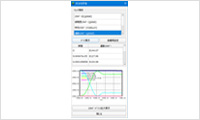
- 妥当性評価
- 結果評価を行う前に、結果の妥当性をエネルギーバランスに着目して確認することができます。
-
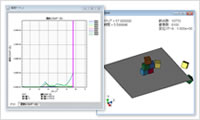
- アニメーション表示
- アニメーション実行ステップの限定や、変形アニメーションと履歴グラフを連動して表示、録画することも可能です。
-

- パート別描画
- パート毎に異なる表示方法や評価タイプを設定し描画することができます。
-
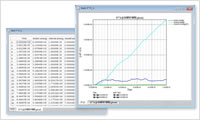
- グラフ描画
- グラフと表を同時に表示します。グラフを描画している数値を、外部ファイルへ出力することなく確認することができます。
-

- テーブル描画(表形式表示)
- 確認したい順番に対象を選んで表に値を表示します。表にはソート機能が搭載されていますので、IDや各コンポーネント値を昇順・降順に並び替えることもできます。
-

- ベクトル描画
- ベクトル描画は、確認しやすいよう間引き表示ができます。また、ベクトル成分を分解し、成分単独や成分の組み合わせ表示が可能です。主応力、主ひずみは圧縮成分または引張成分だけを表示することもできます。
自動実行
-

- コマンドフロー機能
- 登録された過去の操作履歴や定型操作を呼び出して一連のコマンド操作(コマンドストーリー)を自動実行することができます。
定型処理をマクロ的に呼び出したり、操作手順をブラックボックス化することで繰り返し作業の手間軽減や他の解析者への作業依頼など、柔軟で再利用性を高めた利用を行うことができます。
ヘルプとJVメモ
-
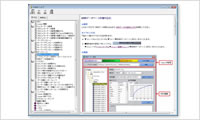
- Jvision操作マニュアル
- Jvisionの操作マニュアルでは、「Jvision を起動する」のように、何をどの機能で行うのかという形で記述してします。
検索機能があり、図解付きで、はじめての方もわかりやすくお使いいただけます。
-

- チュートリアル演習
- Jvisionの操作を学習するチュートリアルを、システムのメニューから開くことができます。
「データ作成〜解析実行〜解析結果評価」の一連の流れを体験いただけます。
-
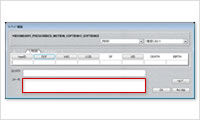
- ノウハウを残すためのメモ機能
- データに結び付けて日本語でメモを残すことができます。
経験によって積み重ねられるコツや注意事項など、メモを記録しておくことで、備忘録、社内情報共有、担当者引き継ぎやトレーニングなど、いろいろな場面で役立ちます。
機能一覧
- ・PRE機能
-
- ・ビューイメージの保存
- 対応画像形式: BMP(*.bmp),JPEG(*.jpg, *.jpeg),PNG(*.png),TIFF(*.tif,*.tiff)
- ・モデルの作成・編集機能
- 簡易形状作成ツール
- バッチメッシャ
- 自動メッシュ生成機能
- モデルの移動、コピー、拡張、細分割などの編集機能
- 任意曲面式へのフィッティング、位置合わせ
- コネクティビティチェックおよび自動修正機能
- ・モデル情報表示機能
- 距離、角度、道のり距離の測定
- 要素の長さ、面積、体積の測定
- インシデンス確認描画
- シェル要素面裏表確認描画
- パートの中心、重心、最小/最大座標、長さ、面積、体積、質量
- ・座標系
- 直交系、円筒系、球面系などのローカル座標系の設定と座標系の可視化
- ・要素品質チェック
- ゆがみ、重複要素、隣接要素角、アスペクト比、内角、要素のつぶれ具合などの計算
- ・条件設定
- ソルバーの入力フォーマットに沿ったパラメータ設定
- 候補の選択
- 参照キーワード設定
- 条件チェック描画
- キーワードチェック(設定条件エラー検索)
- 相互参照情報表示
- ASCIIデータベース一括設定機能
- 簡易設定ツール
- マススケーリング自動設定
- *INCLUDE,*CASEキーワードの簡易設定
- ひずみ速度依存性カーブ作成
- ・ビューイメージの保存
- ・解析実行機能
-
- ・解析の実行
- 通常実行
- 重複実行
- 入力データチェック解析
- リスタート解析
- CASE実行
- 解析モジュールの登録・モジュール選択実行
- 実行オプション一括設定機能
- ・計算エラー分析機能
- d3hspファイル分析
- ・解析の実行
- ・POST機能
-
- ・結果の妥当性評価
- ・ビューイメージの保存
- 対応画像形式: BMP(*.bmp),JPEG(*.jpg, *.jpeg),PNG(*.png),TIFF(*.tif,*.tiff)
- ・コンター描画
- ラインコンター
- ペインコンタート
- シェーディングコンター
- 要素コンター描画
- ・ベクトル図
- 方向成分の分解/組み合わせ表示
- 間引き表示
- ・コンポーネント値描画
- ・変形図
- 原型・変形図重ねて描画
- 変位倍率設定機能
- ・複写描画
- ・断面表示
- ・SPH描画
- ・流体占有率による描画
- ・トレーサーパーティクル描画
- ・セクショングラフ
- グラフのズーム機能
- ・履歴グラフ
- 総和、平均、差分モード
- ・ASCIIグラフ
- フィルター機能(LPF,SAE,HIC)
- 区間平均
- アニメーション連動
- グラフの重ねがき
- グラフデータの書出し
- ・コンポーネントテーブル
- テーブルソート機能
- ・履歴テーブル
- ストライプ表示
- ・パート最小/最大値テーブル
- 計算対象の絞り込み
- ピークへのステップ変更
- ・距離、角度、道のり距離の測定履歴テーブル
- データ保存
- コピー&ペースト
- ・モデル情報表示機能
- 距離、角度、道のり距離の測定
- 要素の長さ、面積、体積の測定
- ・コンポーネントの演算機能
- 演算結果をコンター、ベクトル、グラフ、表で評価
- ・アニメーション表示
- 実行ステップの間引き
- 固有値解析周波数別モードアニメーション表示
- ・動画ファイル出力
- 対応動画形式: MPEG (*.mpg,*.mpeg),Motion JPEG (*.avi),MPEG2 (*.m2v),MPEG4 (*.mp4),MOV (*.mov),Flash (*.swf)
- ・パート別描画
- ・その他
-
- ・モデルの位置を確認するワークプレーン
- ・モデル色のカラーパレット設定
- ・外部モジュール実行機能
- ・スタートアップ設定
- ・ショートカットキー
動作環境
| OS ※1 |
|
|---|---|
| CPU | Intel Core i7, Xeon |
| メモリ | 2 GB 以上(解析内容による) |
| ハードディスク |
|
| ディスプレイ解像度 | 1280x1024 以上 ※2 |
| グラフィックカード |
|
| ネットワークカード | 必須 (ライセンスシステムに必要) |
- ※1 仮想環境においての動作は保障対象外です。
- ※2 解像度が低い場合、Jvision の画面の一部が表示されません。
- ※3 統合型チップセットにおいての動作は保障対象外です。
- ※記載されている製品およびサービスの名称は、それぞれの所有者の商標または登録商標です。